目前很多人在下载win10专业版系统镜像的时候,会选择去官网或者msdn等网站进行下载。不过有些网友下载了win10专业版镜像后不知道如何安装win10系统怎么办,下面小编就给大家分享一个详细的win10专业版镜像安装教程。
具体步骤如下:
1、关闭电脑的杀毒软件,打开下载安装好的小白一键重装系统软件,然后选择[备份还原]中的自定义还原。
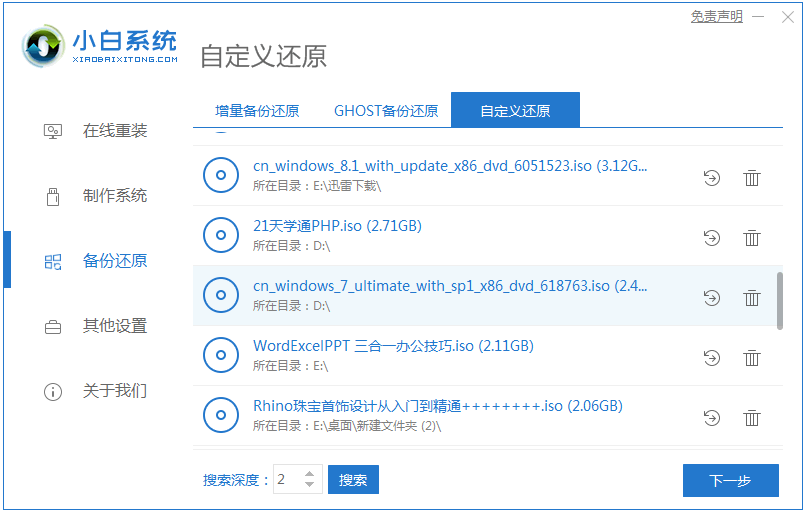
2、等待软件自动检测你下载的win10系统映像。
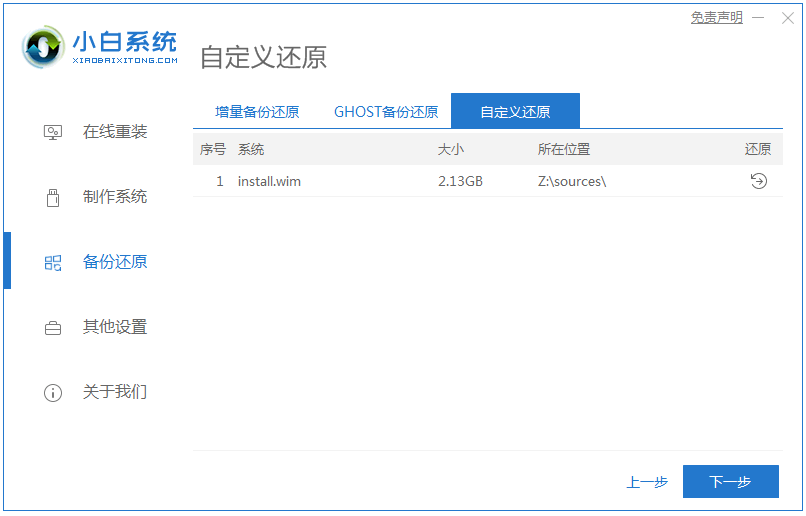
3、然后选择对应的win10系统版本,单击还原按钮。(这里小编以win7为例,大家选择自己下的10系统即可)
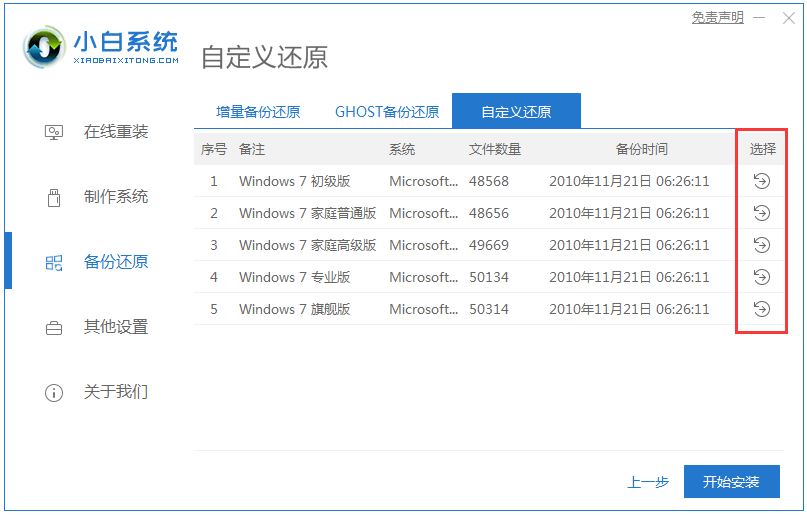
4、软件会自动部署环境,提示完成时选择立即重启。
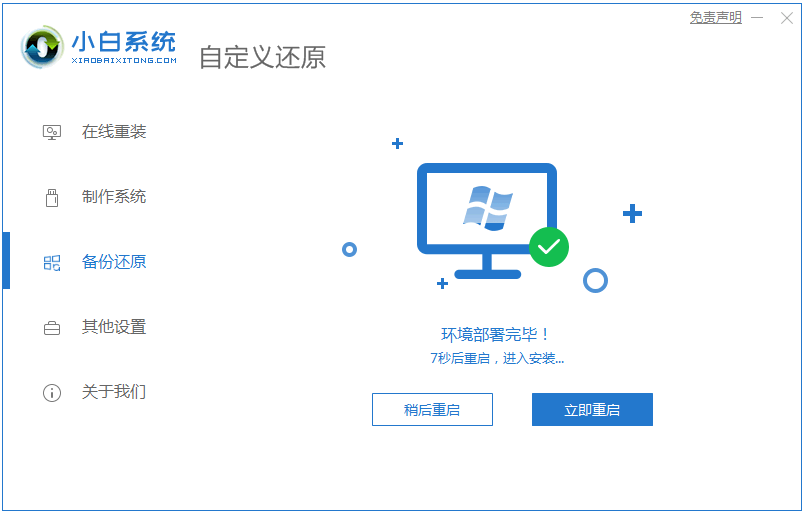
5、选择第二项xiaobai-pe系统进入。
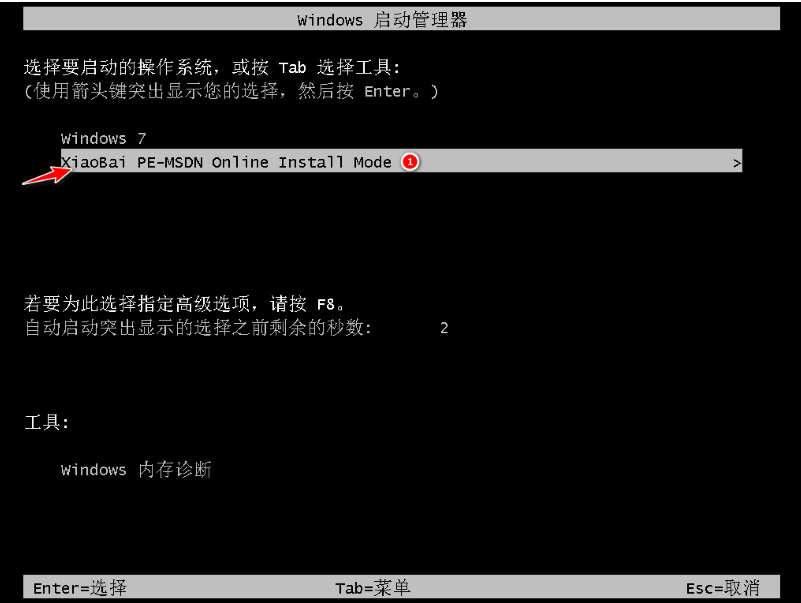
6、进入PE后,软件会开始自动安装系统。
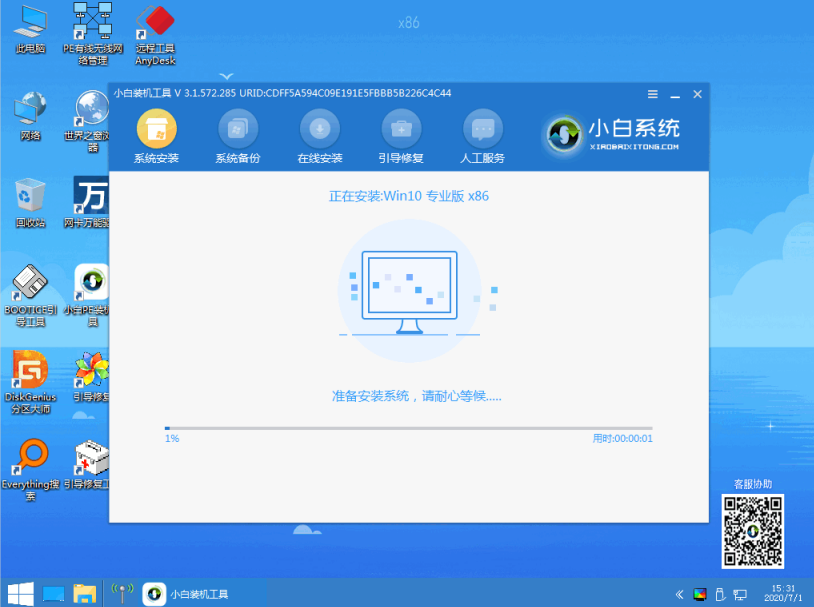
7、安装完成后,我们选择立刻重启。
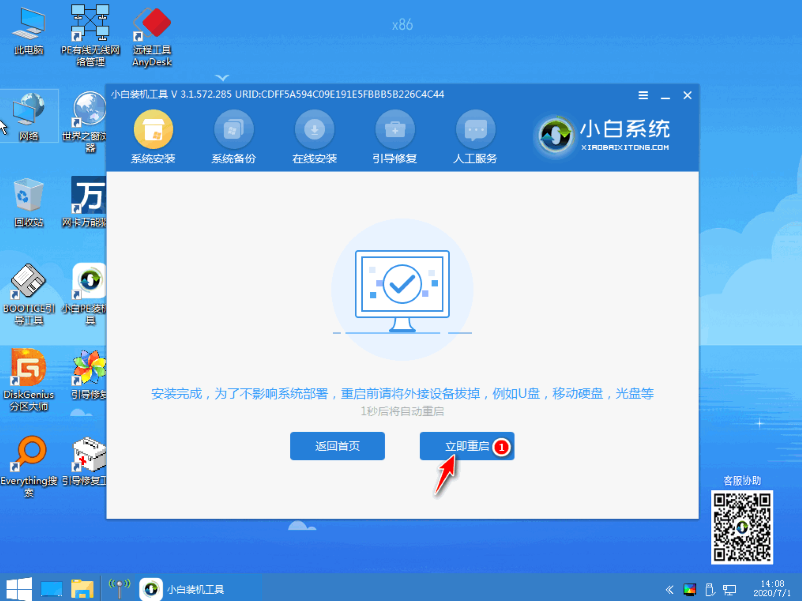
8、重启后,等待一段时间就可以进入新的win10系统桌面啦。
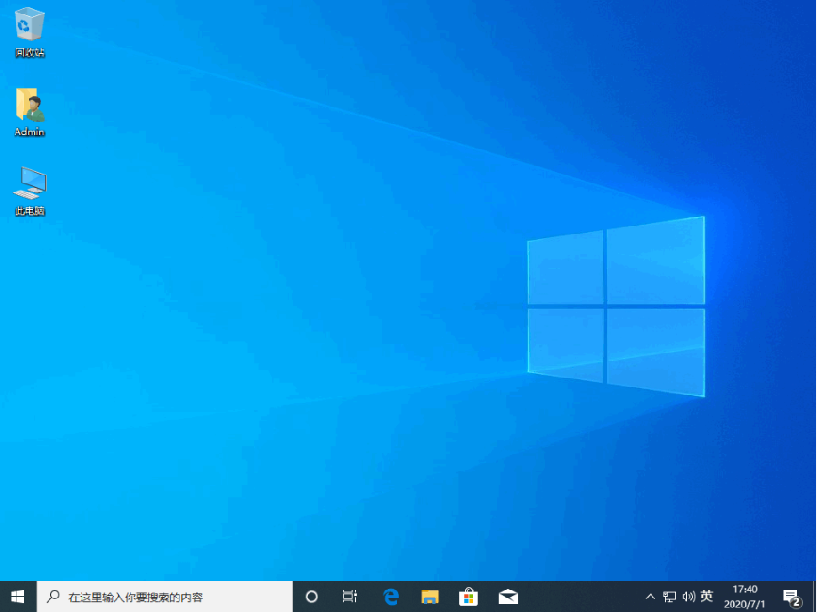
以上便是win10专业版镜像安装教程,操作非常简单,有需要的小伙伴可以参照教程进行安装即可。
相关阅读
热门教程
最新教程